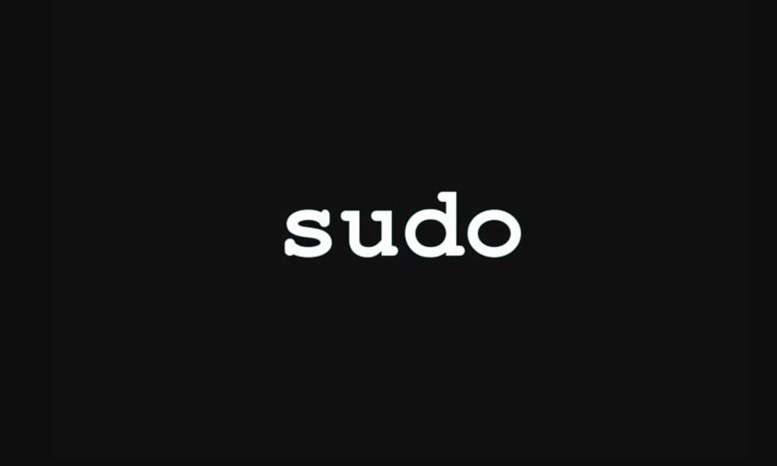Awtomatiko at Manu-manong I-update ang Kodi Library – Tutorial
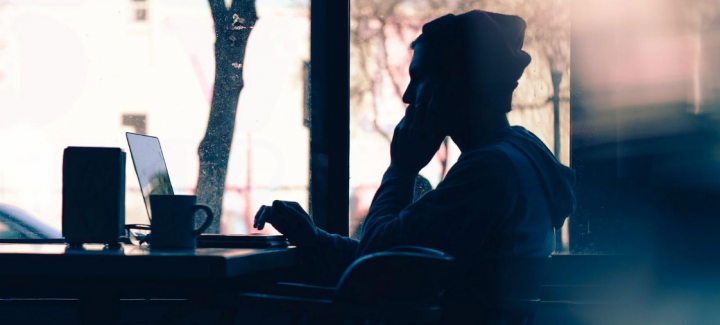
Kung nais mong i-update ang Kodi library, nasa tamang lugar ka. Ang Ano? Ang software ay isang matatag na open-source media center na magagamit mo upang ipakita at pamahalaan ang iyong mga digital na file gaya ng musika, mga video, at mga larawan. Buweno, kung mayroon kang malaking library ng mga file, o kung nais mong i-update ang library na iyon nang madalas, maaaring napakasakit na pamahalaan ito. Kaya ang kailangan mo lang ay panatilihing napapanahon at maayos ang iyong library nang hindi kinakailangang patuloy na magdagdag ng mga bagong file nang manu-mano sa iyong library. O kung hindi, dapat kang magsagawa ng walang katapusang pag-update sa library.
Sa kabutihang palad, mayroong iba't ibang mga pamamaraan na maaari mong makamit ito. Sa gabay na ito, ipapakita namin sa iyo ang tatlong magkakaibang paraan upang pamahalaan o ayusin ang iyong mga update sa Kodi library na may iba't ibang antas ng pagiging kumplikado o detalye. Piliin ang tama para sa iyong mga kinakailangan upang mapanatiling napapanahon at maayos ang iyong library. Halika at tingnan natin kung paano i-update ang iyong buong Kodi library nang sabay-sabay.
Tingnan din: Krypton Vs Kodi Jarvis: Bakit Kami Nag-upgrade
Gumamit ng VPN Habang Nag-stream

Palagi naming inirerekomenda ang paggamit ng VPN habang nagsi-stream ng nilalamang Kodi, lalo na kapag nag-aalok ang iyong addon ng live na nilalamang palakasan. Ito ay dahil sa ilang hindi opisyal na mga addon na maaaring magbigay-daan sa iyo na ma-access ang nilalaman na lumalabag sa mga batas sa copyright sa ilang bahagi ng mundo. Gayundin, ang Kodi ay open-source, kaya maaaring makita ng mga user ang kanilang sarili na mahina laban sa mga malisyosong aktor o hacker paminsan-minsan.
Isang virtual pribadong network (o VPN) ang nagsasalin ng iyong data. Maaari nitong ipasa ito sa isang pribadong proxy server, kung saan ito ay na-decode at pagkatapos ay ibabalik sa orihinal nitong destinasyon na may label na may bagong IP address. Gamit ang pribadong koneksyon at naka-mask na IP, walang nagsasabi tungkol sa iyong pagkakakilanlan.
Ang pananatiling ligtas sa Wi-Fi ay parang maraming tao ang nag-aalala. Habang sinusubaybayan at ibinebenta ng mga ISP ang impormasyon ng user, napapansin ng mga pamahalaan ang mga mamamayan at mga hacker na naghahanap ng anumang kahinaan na maaari nilang pagsamantalahan. Isa rin itong isyu pagdating sa streaming ng mga video gamit ang Kodi. Nagsimula ang software ng mga pulang bandila sa lahat ng industriya salamat sa maraming mga third-party na add-on nito na pinagmumulan ng pirated na nilalaman. Ang mga ISP ay tumutugon sa pamamagitan ng pagsubaybay sa trapiko ng gumagamit ng Kodi at pagsakal din sa bilis ng pag-download.
Ang pinakamahusay na VPN ay makakatulong na panatilihin kang ligtas mula sa lahat ng mga banta sa itaas. Ang mga VPN ay nag-e-encrypt din ng mga chunks ng data bago sila umalis sa iyong device. Gayunpaman, ginagawang imposible para sa sinuman na kunin ang iyong pagkakakilanlan o tingnan kung ano ang iyong ini-install. Ang batayang antas ng seguridad na ito ay napakalakas para sa maraming gawain. Kabilang dito ang pagsira sa mga firewall ng censorship, pag-access ng content na pinaghihigpitan ng geo, at paggawa ng iyong mga portable na device na ligtas sa pampublikong Wi-Fi.
Iba't ibang Salik Habang Pumipili ng VPN:
- Kung nais mong gamitin ang iyong VPN upang manood ng internasyonal na nilalaman, pagkatapos ay suriin ang server na inaalok nito sa iba't ibang mga bansa. Kapag napakaraming server na magagamit para sa iyong paggamit, maaari kang makalibot sa pag-lock ng rehiyon pagkatapos pumili ng server sa ibang bansa.
- Gusto mo ng VPN na maaasahan at mabilis. Nakakairita kapag mabagal ang iyong Wi-Fi at dapat kang maghintay ng ilang edad para mag-buffer ang mga video. Maaaring pabagalin ng lahat ng VPN ang iyong bilis. Piliin ang pinakamahusay na VPN samantalang ang isang masamang VPN ay napakabagal gamitin.
IPVanish VPN Para sa Kodi
IPVanish alam na alam kung ano ang mga tampok na gusto ng mga gumagamit ng Kodi. Ang bilis ay ang unang priyoridad. Gayundin, ang serbisyo ay naghahatid ng mabilis na pag-download sa isang malawak na network ng higit sa 850 mga server sa iba't ibang mga bansa. Saan ka man nakatira, makakapag-log in ka sa isang low-latency na server para sa mga kamangha-manghang bilis. Ang seguridad ay susi din, na ang mga address ng IPVanish sa pamamagitan ng pag-lock ng lahat ng data gamit ang 256-bit AES encryption. Gayundin, pinapanatili nitong secure ang iyong pagkakakilanlan gamit ang DNS leak security at isang awtomatikong kill switch. Magagawa kang ligtas at secure ng IPVanish!
Kasama sa IPVanish ang pinakamahusay na mga tampok:
- Ito ay madaling gamitin na mga app para sa Windows, Linux, Mac, Android, at iOS.
- Zero-logging policy sa lahat ng trapiko para sa privacy.
- Nagbibigay ng ganap na access sa lahat ng mga add-on ng Kodi.
- Walang katapusang pag-download at walang mga paghihigpit sa bilis.
Nag-aalok din ang IPVanish ng 7-araw na cash-back na garantiya. Nangangahulugan ito na mayroon kang isang linggo upang suriin ito nang walang panganib.
Tingnan din: Bakit Pinipigilan ng Elara App ang Pagsara ng Windows 10?
Paano I-update ang Iyong Kodi Library Sa pamamagitan ng Library Auto Update add-on

Kung gusto mong i-set up o gamitin ang iyong Kodi system upang awtomatikong ma-update ang iyong library sa isang partikular na agwat ng oras. Pagkatapos ay mayroong isang add-on na makakagawa nito para sa iyo. Ang Library Auto Update add-on ay medyo madali o simpleng i-configure o i-install ngunit ito ay isang mahusay na paraan upang panatilihing malinis o maayos ang iyong library.
Mga Hakbang Upang I-install ang Library Auto Update Add-on Para sa Kodi
Ito ay napaka-simple o madaling i-install. Halika at tingnan natin kung paano i-update ang Kodi library:
-
Tumungo sa iyong Kodi home screen
mga setting ng koneksyon ng marshmallow usb
-
I-tap ang Mga add-on
-
Tapikin ang icon na mukhang isang bukas na kahon
-
Pagkatapos ay i-tap ang I-install mula sa imbakan
-
Ilipat sa Kodi Add-on repository
-
Mag-navigate sa Mga add-on ng programa
-
Pagkatapos ay sumisid pababa sa Auto Update sa Library
-
I-tap lang ito at lalabas ang isang kahon na nagpapaliwanag sa add-on. I-tap i-install sa ibabang menu
- Teka ilang sandali hanggang sa matingnan mo ang isang notification kapag na-install ang add-on
Paano Mag-set Up ng Library Auto Update Add-on Para sa Kodi
Kapag matagumpay mong na-install ang add-on, maaari kang gumawa ng ilang mga pag-aayos sa mga setting upang maitakda ito kung paano mo gusto. Narito kung paano gamitin o i-set up ang add-on:
-
Tumungo sa iyong Kodi home screen
kung paano mapupuksa ang mga asul na mga arrow sa mga file
-
Pagkatapos ay lumipat sa Mga add-on
-
Ilipat sa Mga add-on ng programa
-
Suriin ang Auto Update sa Library at pagkatapos ay i-right-tap ito, pagkatapos ay lumipat sa Mga setting
-
Ngayon ay titingnan mo ang ilang mga opsyon sa menu ng mga setting. Magsisimula tayo sa Heneral menu na matatagpuan sa kaliwang bahagi
-
Dito, isasaalang-alang mo lang i-off ang Show Notifications slider. Habang lumilikha ito ng mga notification kapag nag-execute ito na maaaring makagambala sa iyong trabaho o panonood. I-off lang ang opsyong ito at ang mga update ay isasagawa sa background nang hindi ka inaalerto
- Pagkatapos, tumungo sa Video sa kaliwang menu. Ngayon ay titingnan mo ang isang opsyon na nagsasabi Halaga ng oras sa pagitan ng mga update (oras) kung saan maaari mong itakda kung gaano kadalas mo gustong ma-update ang library, sa mga oras. Bilang default, maaari mo itong itakda sa 4, dahil gumagana ito sa ilang sitwasyon.
Dagdag pa;
-
Kung nakaranas ka na ng mga trabaho sa Cron at gusto mong gamitin ang paraang ito kaysa sa oras-oras na timer. Maaari mong i-toggle ang opsyon ng Ginamit ang Advanced na Timer at pagkatapos ay may lalabas na field para sa Cron expression kung saan maaari mong ipasok lamang ang iyong kinakailangang iskedyul ng pag-update
-
Gayundin, maaari mong gamitin ang parehong proseso ng pag-update sa iyong library ng musika. Habang naka-off ito bilang default dahil ayaw ng mga tao na magdagdag ng musika sa kanilang library nang kasingdalas ng pagdagdag nila ng mga bagong video. Ngunit kung gusto mong makinig ng bagong musika, maaari mo itong paganahin. Tumungo sa Musika sa kaliwang menu, pagkatapos ay i-toggle I-update ang Music Library sa on. Mula dito, maaari mong gamitin ang Halaga ng oras sa pagitan ng mga update (oras) at Advanced na Timer mga opsyon na katulad ng ginawa namin para sa library ng mga video
-
Sa wakas, mayroong isang opsyon na matatagpuan sa kaliwang menu para sa Paglilinis . Mahalaga ito kung madalas mong inaalis ang mga video sa iyong library. O kung hindi, gusto mong mabura sa iyong library ang mga video na tinanggal mo sa tuwing posible. Tiyak, lumalabas din ang mga inalis na video sa iyong library sa loob ng ilang panahon, na medyo nakakairita. Well, ang pagpipilian ay malulutas iyon. I-on ang Malinis na mga Aklatan slider at pagkatapos ay gamitin ang Lilinisin ang library opsyon sa Video, Musika, o Parehong upang piliin kung aling library ang gagawin. Baguhin ang Dalas pagtatakda sa alinman Isang beses bawat araw, Pagkatapos ng Update, linggo, o buwan, o gumamit ng a Cron expression para mas tumpak. Ngayon ang iyong library ay lilinisin at tatanggalin ang mga file sa iskedyul na iyong itinakda
- Kung gusto mong magpatakbo ng update sa labas ng iyong mga nakaiskedyul na oras, maaari kang lumipat sa Mga add-on , sa Mga add-on ng programa. Pagkatapos ay maaari mong i-tap ang Auto Update sa Library na parang naglulunsad ka ng add-on. Gayunpaman, naglalabas ito ng isang dialogue na nagsasabi kung kailan ang iyong huling update at nagtatanong kung gusto mong manual na magpatakbo ng update ngayon. Pagkatapos ay i-tap Oo para i-update ang iyong library
Tingnan din: Paano Ayusin ang BluRay Disk na kailangan ng Library para sa AACS Decoding
Mga Hakbang Upang Manu-manong I-update ang Iyong Library

Marahil ay hindi mo gusto ang isang buong sistema para sa regular na pag-update ng iyong nilalaman. Kung gusto mong magdagdag ng bagong nilalaman sa iyong library sa loob ng ilang linggo, malamang na hindi ito nagkakahalaga ng pag-install ng add-on at pagkatapos ay i-set up ito upang awtomatikong i-update ang iyong library nang madalas. Sa sitwasyong ito, maaari mo lamang i-update nang manu-mano ang iyong library kapag kinakailangan.
Sa teorya, sa tuwing gagawa ka ng mga pagbabago sa iyong mga folder ng mga file ng alinman sa mga video o musika, dapat na i-update mismo ng iyong library.
Ang prosesong ito ay napaka-simple o madali, dahil ito ay isang function na binuo sa Kodi. Halika at tingnan natin kung paano manu-manong i-update ang Kodi library:
-
Pumunta sa iyong Kodi home page
-
Ilipat sa Mga setting pagkatapos i-tap ang icon na parang cog
tool sa pag-aalis ng hard disk password
-
Pagkatapos ay tumungo sa Mga setting ng media
- Pumili Aklatan mula sa menu na matatagpuan sa kaliwa
- Mula sa kanang bahagi, titingnan mo ang mga heading para sa Music Library at Video Library
-
Mula sa bawat heading, mayroong isang opsyon para sa I-update ang library sa startup . Dapat mong i-toggle ang opsyong ito sa oo para sa alinman sa iyong video o music library o pareho, umaasa kung saan mo gustong manu-manong i-update
-
Gayundin, gusto mong i-toggle ang Itago ang progreso ng mga update sa library sa, dahil itatago nito ang mga alerto tungkol sa mga update sa library dahil hindi mo kailangang tingnan ang mga ito
-
Kapag na-on mo ang mga setting na ito, sa tuwing i-restart mo ang iyong Kodi system, awtomatikong maa-update ang library para sa iyo
Alternatibong Paraan Upang I-update ang Kodi Library – Watchdog

Kung isa kang advanced na user na may malaking library na madalas mong na-update, dapat mong subukan ang Watchdog. Habang sinusuri nito ang alinman sa iyong buong library o isang partikular na hanay ng mga folder, at sa tuwing makakahanap ka ng bagong file sa mga folder na iyon ay awtomatiko itong nagdaragdag sa iyong library. Nagiging madaling gamitin ang isang sit kung mayroon kang mga download na naka-set up sa isang partikular na folder, halimbawa, kung mayroon kang awtomatikong pag-setup ng pag-download, kung saan awtomatikong dina-download ang mga bagong episode ng palabas sa TV at idinaragdag sa isang partikular na folder. Maaari mo ring itakda ang Watchdog na panoorin ang folder, pagkatapos ay kapag ang iyong kumpletong file ay idinagdag doon, maaari mo itong tingnan sa iyong library.
Mga Hakbang Upang I-install ang Watchdog Add-on Para sa Kodi
Sundin ang mga hakbang upang i-install ang Watchdog at i-update ang Kodi library:
-
Pumunta sa iyong Kodi home screen
-
I-tap ang Add-on
-
Pagkatapos ay i-tap ang icon na tila isang bukas na kahon
-
Tapikin ang tab na 'I-install mula sa repository'
-
Tumungo sa Kodi Add-on repository
-
Pagkatapos ay lumipat sa Mga Serbisyo
-
Sumisid pababa sa ibaba at hanapin asong nagbabantay
-
I-tap para buksan ang panel ng impormasyon. Ngayon mag-tap sa I-install mula sa menu sa ibaba
- Maghintay ng ilang sandali hanggang sa makumpleto ang pag-install
I-set Up ang Watchdog Add-on Para kay Kodi
Sa tuwing i-install mo ang Watchdog add-on ito ay isaaktibo. Gayundin, magsisimula itong magdagdag ng mga bagong file sa iyong library sa tuwing gusto mong idagdag ang mga ito sa iyong source folder. Gayundin, maaaring gusto mong ayusin ang ilang mga setting upang i-optimize ang lahat ng gusto mo. Halika at tingnan natin kung paano mag-set up ng watchdog para i-update ang Kodi library:
-
Tumungo sa iyong Kodi home screen
-
Ilipat sa Mga add-on
-
Pagkatapos ay tumungo sa Aking mga add-on
-
Ilipat sa Lahat
-
Hanapin ang asong nagbabantay at pagkatapos ay i-right-tap ito, pagkatapos ay piliin Mga setting
pagsusuri ng antena ng livewave tv
-
Ilang mahahalagang opsyon sa Heneral tab ay mabubura mula sa library kapag ang mga file ay tinanggal. Mahusay na awtomatikong mag-alis ng mga file na hindi mo na gusto, at Malinis sa startup at I-scan sa startup na awtomatikong mag-a-update ng iyong library sa tuwing sinimulan mo ang Kodi. Gayundin, baka gusto mong i-on I-pause habang nagpe-playback , lalo na kung mayroon kang mas mababang spec na device para hindi maabala ang iyong panonood ng mga update sa library
-
Sinusuri ng asong tagapagbantay ang iyong buong library at lahat ng mga mapagkukunan upang i-update sa tuwing gagawin ang iyong mga pagbabago. Ngunit tulad ng sinabi namin kanina, nangangailangan ito ng maraming mapagkukunan ng system. Malamang na gusto mong gamitin ito upang i-scan lamang ang mga partikular na folder kung saan araw-araw kang nagdaragdag ng mga file sa halip na i-scan ang buong library. Upang gawin ito, magtungo sa Pinagmulan ng video sa kaliwang menu ng mga setting. Kung i-off mo I-auto-detect ang mga pinagmumulan ng video , maaari mong idagdag ang mga path sa partikular na mga folder na mapapanood sa halip na ang buong library. Maaari mong gawin ang parehong bagay sa iyong library ng musika pagkatapos i-off Awtomatikong makita ang mga mapagkukunan ng musika nasa Mga mapagkukunan ng musika menu ng mga setting.
Dagdag pa;
-
Sa wakas, maaari kang mag-tweak ng ilang mga pagpipilian sa Advanced menu. Dito makikita mo ang isang opsyon para sa Interval ng botohan para sa pagbabahagi ng network , kung saan maaari mong gamitin o itakda kung gaano kadalas maaaring suriin ng add-on ang bagong nilalaman sa loob ng ilang segundo. Gayundin, mayroong isang pagpipilian para sa Pagkaantala sa pagsisimula kung saan maaari mong piliin na maghintay ng ilang segundo bago simulan ang serbisyo noong una mong sinimulan ang Kodi. Mahalaga ito kung marami kang ibang add-on na nag-a-update sa startup, kaya hindi maaaring sumalungat sa kanila ang Watchdog. Sa wakas, baka gusto mong i-on ang I-update ang buong library sa mga pagbabago opsyon na awtomatikong i-update ang iyong buong library kung gumawa ka ng anumang mga pagbabago.
Konklusyon
Dito tinatalakay namin ang tatlong magkakaibang paraan upang matagumpay na i-update ang iyong Kodi library, depende sa iyong mga kinakailangan at antas. Para sa mga may maliliit na library ng nilalaman, ang pagbabago lamang sa mga default na opsyon sa Kodi upang i-update lamang ang iyong library sa startup ay sapat na upang panatilihing napapanahon ang iyong library.
Aling paraan ang ginamit mo para i-update ang Kodi library? Ipaalam sa amin sa ibaba!
Basahin din:
- Paano Mag-install ng Mga Add-On ng Chinese Kodi – Tutorial